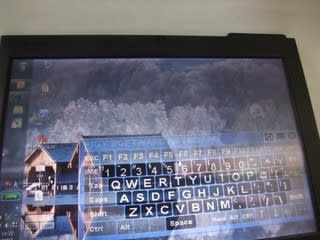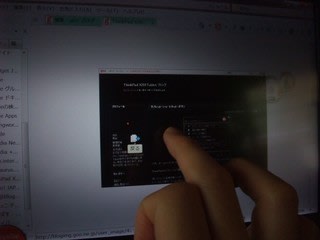ムチ打ちで「PCベッド」なるものを制作しましたが、これがなかなか作業効率が落ちるとわかり、再度、PCデスクをリニューアルすることにしました。オリジナルデスクをつくる予定ですが、それまでのあいだ、アイリスのラックを再活用して、スタンディングPCデスクをつくろうと思います。
この様子を、ライブで垂れ流しします。ただ模様替えしていたのでは面白くないので。誰も観なくても、別にいいんです。ライブテストということで(^^;
http://www.ustream.tv/channel/cool-flame-live ※追記:このライブは終了しました。
今後、ライブも個人サイトで行なっていこうと思うので、実質的には、ここでのライブは今回が最後ということにしようと思います。ブログの更新も、激減することでしょう。個人的なお知り合いの方は、ぜひとも個人サイトのほうにお越しください。アドレスは、私のメールアドレスのドメイン名です。
それとは別個に、この面白くもない垂れ流しライブを興味持って観てくださるという方は、お手数ですが、左欄の「メッセージを送る」からお問い合わせください。
こちらのブログは消す必要は感じていませんので、引き続き、何かの参考になればと思います。
それでは皆様、またの機会に。
******
追記:垂れ流しライブは、ここに移行します。